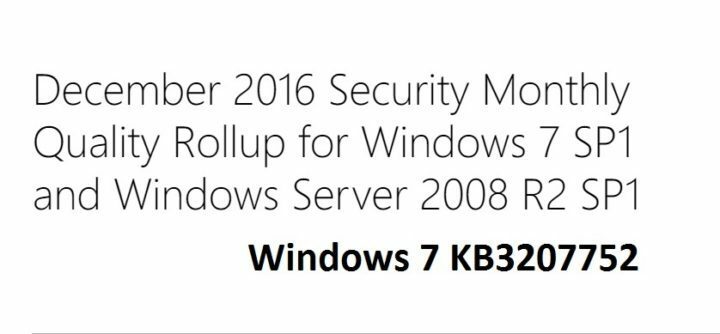Це програмне забезпечення буде підтримувати ваші драйвери та працювати, тим самим захищаючи вас від поширених помилок комп’ютера та відмови обладнання. Перевірте всі свої драйвери зараз у 3 простих кроки:
- Завантажте DriverFix (перевірений файл завантаження).
- Клацніть Почніть сканування знайти всі проблемні драйвери.
- Клацніть Оновлення драйверів отримати нові версії та уникнути несправності системи.
- DriverFix завантажив 0 читачів цього місяця.
Якщо ви все ще працюєте під управлінням ОС Windows XP і плануєте перейти на Windows 7, інструмент Microsoft Windows Upgrade Advisor Tool може спростити процес.
Користувачі можуть завантажити та запустити Windows 7 Upgrade Advisor, щоб перевірити, чи готовий їх ПК Windows 7. Інструмент сканує обладнання, підключені пристрої та встановлені програми на наявність проблем сумісності.
Він також допоможе вам вирішити виявлені проблеми, виявивши кілька рекомендацій, які слід виконати перед оновленням до Windows 7.
У цій статті ми покажемо, як завантажити та встановити Windows 7 Upgrade Advisor для ПК з Windows.
Як я можу завантажити та запустити Windows 7 Upgrade Advisor?
Завантажте Windows 7 Upgrade Advisor

- Перейдіть до Центр завантажень Microsoft.
- Прокрутіть вниз до Порадник з оновлення Windows 7 розділ.
- Щоб змінити мову, натисніть спадне меню та виберіть потрібну мову.
- Клацніть на Завантажити кнопку.
- Завантажиться Windows 7 Upgrade Advisor.
Підготуйте систему

- Після завантаження радника з оновлення Windows 7 вам потрібно підготувати систему до запуску інструменту.
- Переконайтеся, що ви підключили до комп’ютера всі пристрої, як принтер.
- Це важливо, оскільки ви хотіли б, щоб інструмент також перевіряв зовнішні пристрої на наявність сумісності.
Запустіть Windows 7 Upgrade Advisor

- Запустіть інсталятор Windows 7 Upgrade Advisor.
- Це може запропонувати завантажити додаткові файли, зокрема .NET Framework 2.5 / 3.5.
- Завантажте необхідні файли, щоб продовжити.
- Можливо, вам доведеться перезавантажити комп'ютер, щоб застосувати зміни.
- Після завершення процесу сканування радник з оновлення Windows 7 відобразить докладний звіт, розділений на три частини:
Системні вимоги: Він покаже, чи можете ви виконати оновлення на місці до 32-розрядної або 64-розрядної Windows 7. Він також покаже, які нові програми вам потрібно завантажити, включаючи Windows Mail, батьківський контроль та додаткові послуги.
Пристрої: Цей розділ показує, чи підключені пристрої та інші апаратні компоненти сумісні з новою ОС.
Програми: У цьому розділі показано, чи будь-яка з встановлених програм несумісна з новою ОС.
Зелена галочка у звіті означає, що програмне / апаратне забезпечення сумісне з ОС. Жовтий трикутник зі знаком оклику вказує на те, що вирішення проблеми вимагає вашої уваги.
Якщо радник з оновлення Windows 7 не виявляє проблем із системою, можна перейти до оновлення до Windows 7. Ви можете встановити Windows 7, завантаживши ISO і записавши його в будь-який файл a USB флешка або DVD.
Якщо у вас є інші запитання чи пропозиції, не соромтеся звертатися до розділу коментарів нижче.
ПОВ'ЯЗАНІ ІСТОРІЇ, ЩО ВАМ МОЖУТЬ ПОХАДАТИ:
- 5 найкращих інструментів для перенесення Windows 7 на Windows 10
- Чи слід переходити з Windows 7 на Linux?
- Як створити завантажувальний USB-накопичувач Windows 10 UEFI з ISO